
Hvis du kører macOS 10.13 High Sierra på din MacBook eller iMac og har flere Apple-enheder i dit hjem, kan du drage fordel af den nye indholdscaching-funktion fra Apple. I denne artikel viser vi dig, hvordan du kan konfigurere indholdscachefunktion på din maskine.
Tak til Cabel Sasser for at dele dette nye tip, der har mange macOS-brugere begejstret!
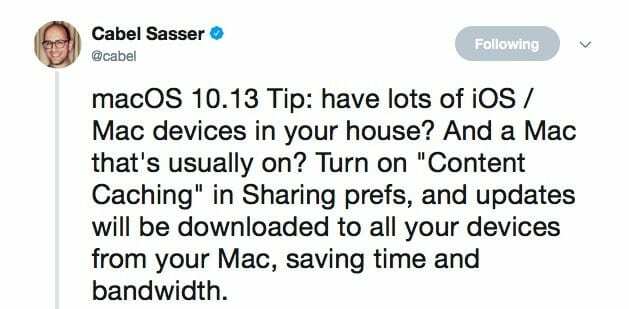
Indhold
- Hvad er Content Caching?
- Hvilken slags Mac/MacBook kan jeg bruge til at benytte cachelagring af indhold?
- Sådan konfigurerer du indstillinger for indholdscaching på MacBook
- Sikkerhedskopier af iCloud Library via Content Cache
- Relaterede indlæg:
Hvad er Content Caching?
Indholdscache er en macOS-tjeneste, der hjælper med at reducere internetdataforbruget og fremskynde softwareinstallationen på Mac-computere, iOS-enheder og AppleTV.
Ifølge Apple,
"Caching af indhold fremskynder download af software distribueret af Apple og data, som brugerne gemmer i iCloud ved at gemme indhold, som lokale Mac-computere, iOS-enheder og Apple TV-enheder allerede har downloadet. Det gemte indhold gemmes i en indholdscache på en Mac og er tilgængelig for andre enheder at hente uden at gå ud over internettet."
Med andre ord, lad os sige, at du har flere iPads og iPhone i dit hjem. Når en ny softwareopdatering er tilgængelig, gemmes den på din macOS-indholdscache, første gang du downloader opdateringen til en enhed.
RELATEREDE:
- macOS High Sierra-funktioner
- Sådan rettes macOS High Sierra-installationsrelaterede problemer
- High Sierra skal opdatere din biblioteksmeddelelse, hvordan man løser det
Efterfølgende enheder kan derefter bruge den lokale indholdscache til at opdatere deres iOS i modsætning til at oprette forbindelse til internettet og downloade opdateringen til hver iPhone eller iPad, du ejer.
Her er Apple-vejledning om, hvordan man gør forberede indholdscaching.
Hvilken slags Mac/MacBook kan jeg bruge til at benytte cachelagring af indhold?
Du bør være i stand til at bruge denne nye funktion på enhver af dine seneste MacBooks/iMacs, som du allerede ejer. Nøglen til at konfigurere denne funktion er at sikre, at den computer, der skal bruges som indholdscache, er forbundet til internettet via Ethernet-kabel i modsætning til en simpel Wi-Fi-forbindelse.
Det vil stadig fungere, hvis du bruger Wi-Fi, men ydeevnen vil være langsom. Apples anbefaling om bedste praksis fremhæver følgende krav.
- Installer iOS 10.3 eller nyere på alle iOS-enheder.
- Slut din Mac til internettet via Ethernet.
- Slut din Mac til vekselstrøm. Tethered caching-tjeneste forhindrer din Mac i at gå på vågeblus.
- Aktiver Del internetforbindelse på Mac
Sådan konfigurerer du indstillinger for indholdscaching på MacBook
Hvis du har opfyldt kravene diskuteret ovenfor, er opsætning af indholdscaching-funktionen ret ligetil.
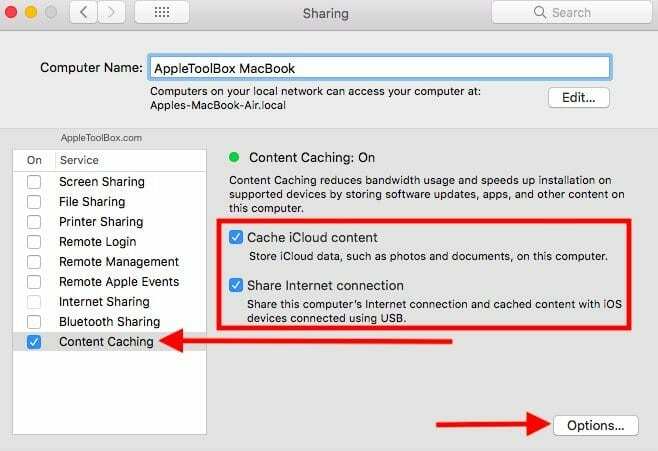
Klik på > Systemindstillinger > Deling. Her skal du aktivere indholdscache og sørge for det for at aktivere delt internetforbindelse, så iOS-enheder kan modtage deres softwareopdateringer fra denne lokale indholdscache.
Du kan også klikke på mulighederne her for at kontrollere den aktuelle cachestørrelse samt indstille størrelsesparametrene efter dine præferencer. Der er også en mulighed for at vælge cache-drevets placering, hvis du vil gemme det eksternt.
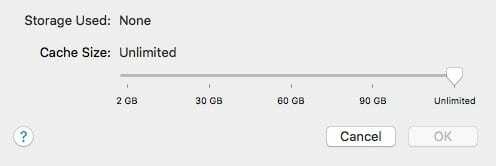
Denne funktion var tidligere tilgængelig på macOS Server-platformen, men Apple har introduceret den på almindelig macOS i den nye High Sierra-udgave. Her er forskellige indholdstyper som den nye indholdscache i øjeblikket understøtter. Dette inkluderer dine almindelige iTunes-downloads, iBooks og andre macOS-apps. Det inkluderer også OTA-opdateringer til iOS, Apple TV og macOS.
Sikkerhedskopier af iCloud Library via Content Cache
Den større appel for denne funktion er centreret om sikkerhedskopier af iCloud-biblioteket.
Caching af iCloud-indhold betyder, at sikkerhedskopier af iCloud-biblioteket og iCloud Drive gemmes lokalt at når du sletter og gendanner en iOS-enhed - er det meste af gendannelsen fra iCloud-sikkerhedskopi lokalt netværk hastigheder. Dette skulle forhåbentlig eliminere gendannelser på flere timer og flere dage fra iCloud-sikkerhedskopi.
Der kommer mere, når vi forsøger at sætte det op og bruge denne seje funktion på en af vores iMac'er.
Hvad synes du om denne nye funktion? Vil du bruge det til at opdatere dine forskellige enheder og MacBooks fremover?

Sudz (SK) er besat af teknologi siden den tidlige ankomst af A/UX til Apple, og er ansvarlig for den redaktionelle ledelse af AppleToolBox. Han er baseret i Los Angeles, CA.
Sudz har specialiseret sig i at dække alt hvad angår macOS, efter at have gennemgået snesevis af OS X- og macOS-udviklinger gennem årene.
I et tidligere liv arbejdede Sudz med at hjælpe Fortune 100-virksomheder med deres ønsker om teknologi og forretningstransformation.